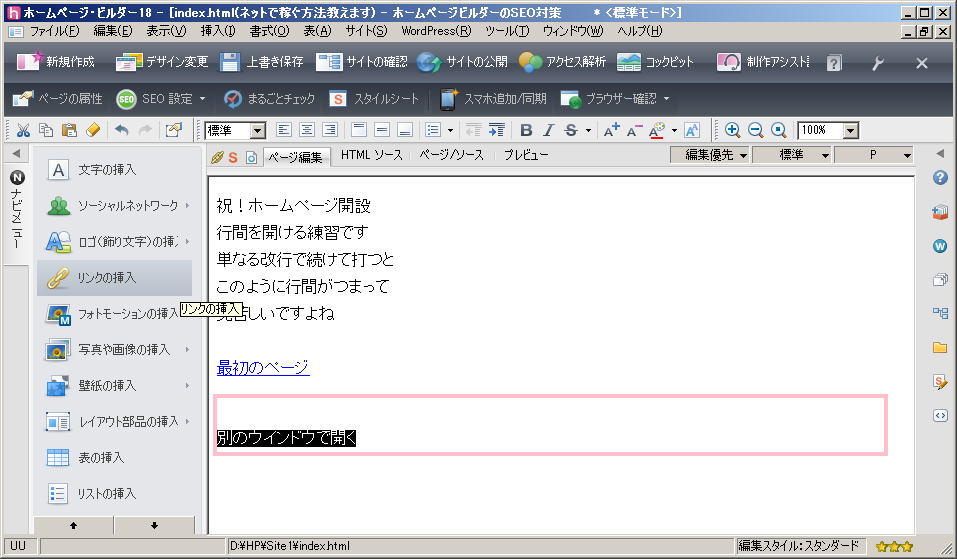 |
リンクを設定したい文字列を選択して、 「リンクの挿入」をクリックする |
|
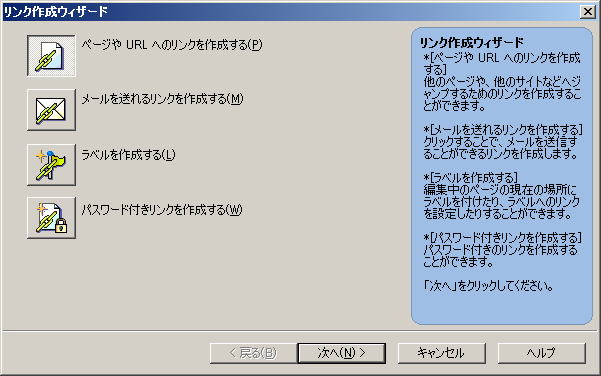 |
「次へ」をクリックします |
|
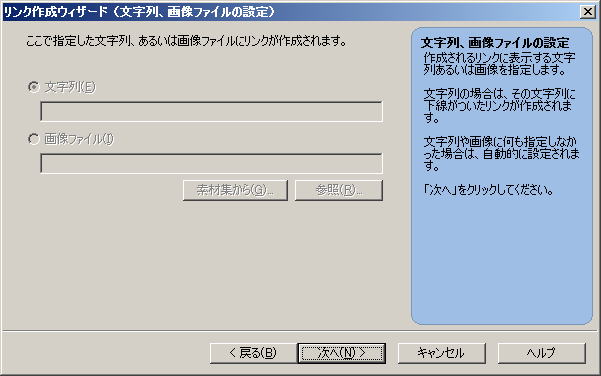 |
「次へ」をクリックします |
|
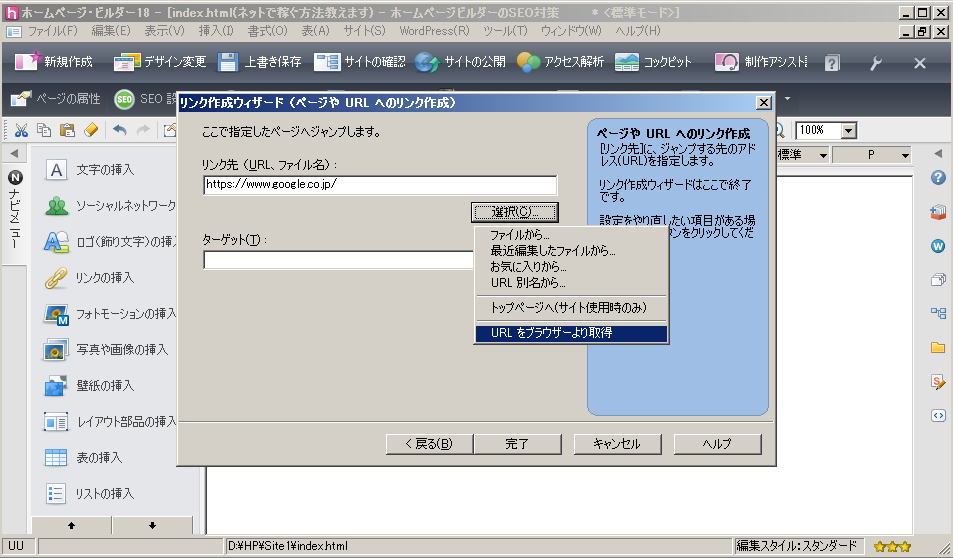 |
先にブラウザを開いている場合、「URLをブラウザより取得」をクリックすれば、そこで表示されているページのURLが、「リンク先 (URL、ファイル名)」に自動入力されます 手動で、URLをコピペしてもOKです この例では、Googleのトップページを入力しています |
|
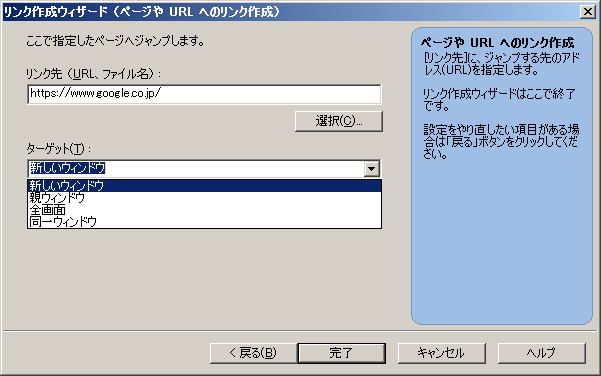 |
「ターゲット」で「新しいウィンドウ」を選択し、「完了」をクリックします |
|
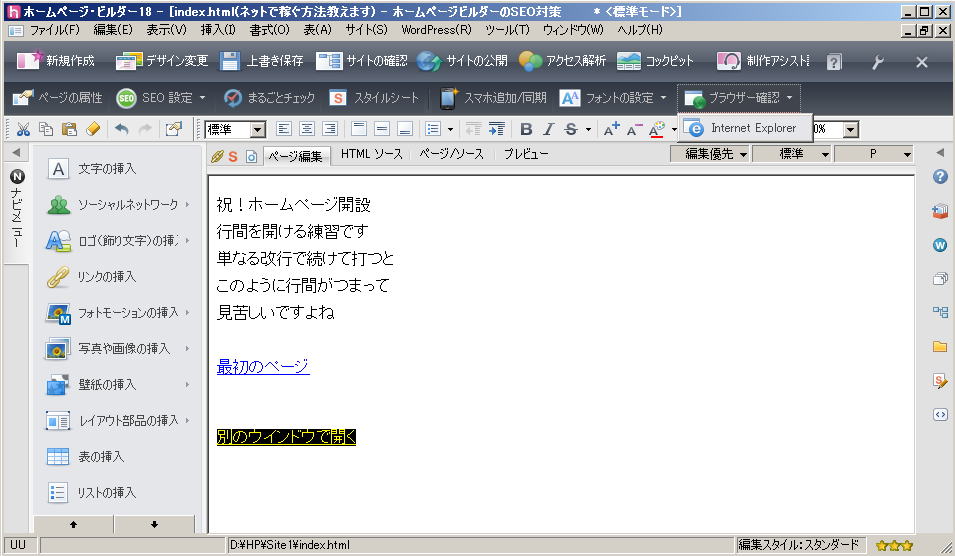 |
上部ナビバーから、「ブラウザー確認」 → 「Internet Explorer」(お使いのブラウザ)をクリック |
|
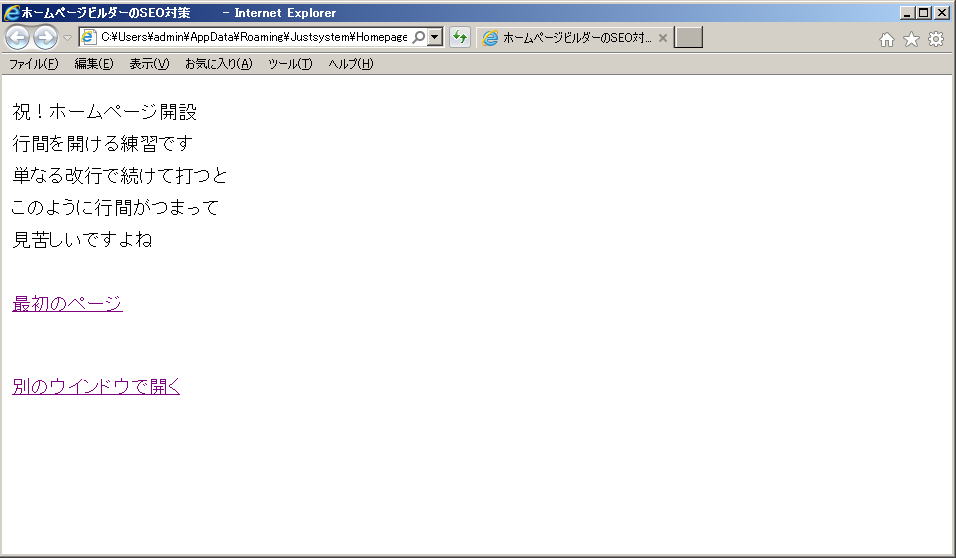 |
今作成中のページが、ブラウザ表示されます 「別のウインドウで開く」 (今、別ウインドウで開くためにリンク設定した文字列です) をクリックする |
|
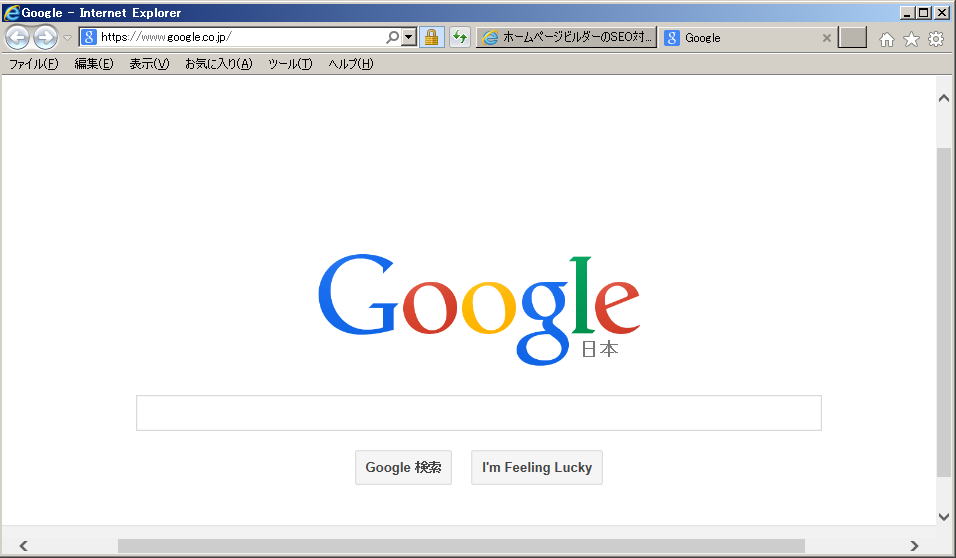 |
設定したGoogleのトップページが、別タブで開きました 元のページもそのまま残っています (別ウインドウになるか、別タブになるかは、ブラウザ側の設定です) |